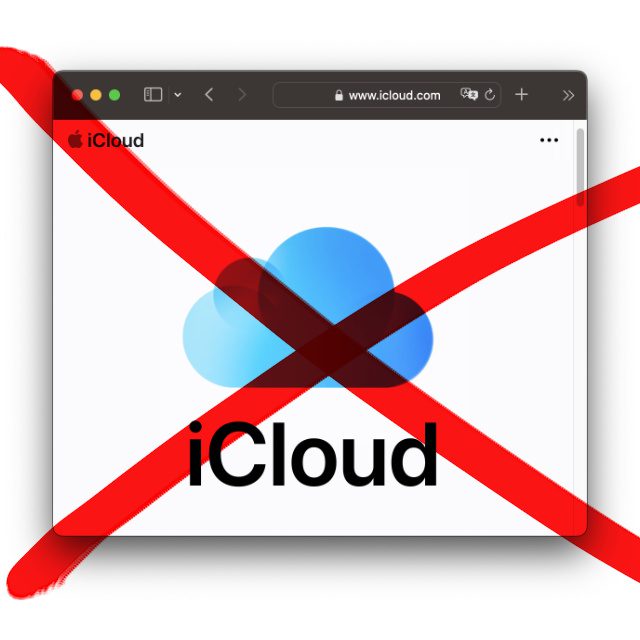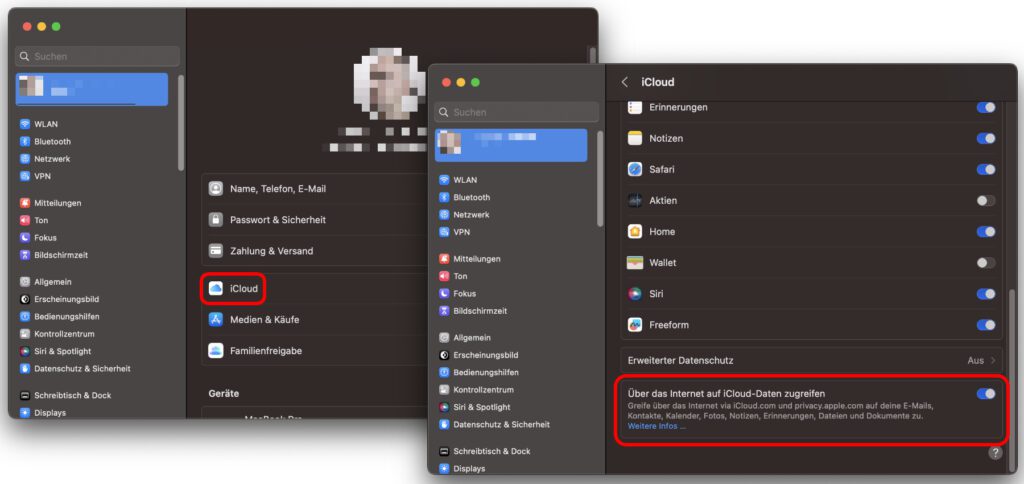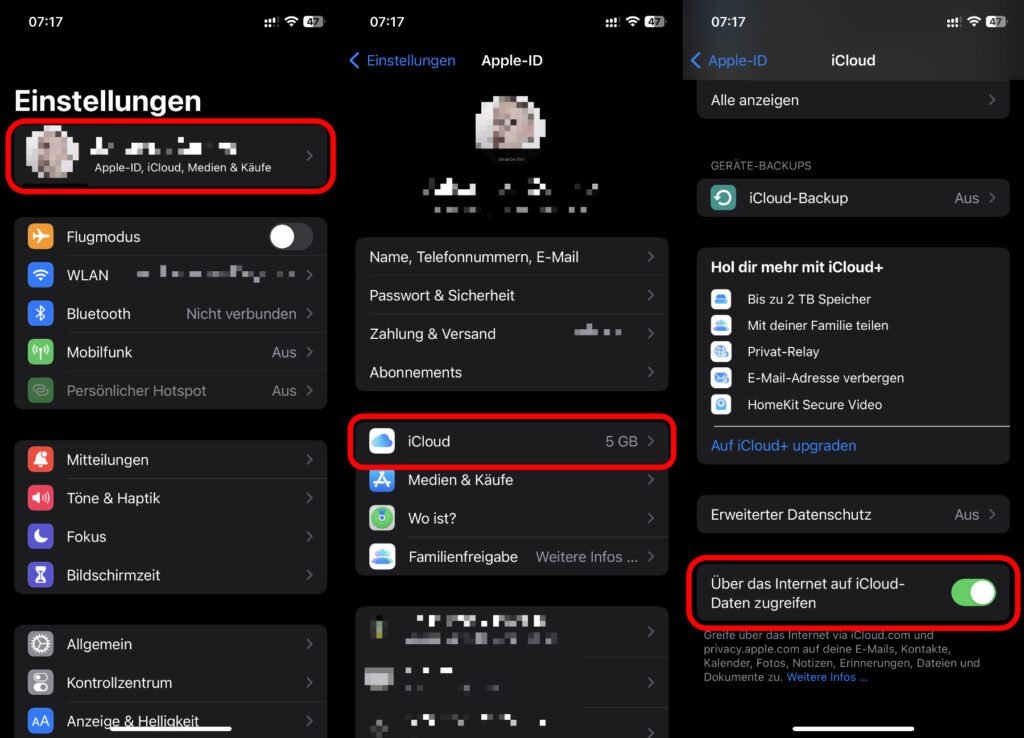Auf euren iCloud-Speicher und die damit verbundenen Dienste könnt ihr entweder von euren Apple-Geräten zugreifen, die über die jeweilige Apple-ID mit dem Online-Speicher verbunden sind. Oder ihr nutzt die Webseite iCloud.com, um nach der Anmeldung mit der Apple-ID die in der iCloud abgelegten Dateien und Daten zu verwenden. Wenn ihr von letzterer Methode nichts haltet oder wenn ihr denkt, dass eine unbefugte Person über einen Webbrowser auf euren Cloudspeicher zugreifen könnte, dann lässt sich der Web-Zugriff auch verbieten. Wie das an Mac, iPhone und iPad funktioniert, das zeige ich euch in diesem Ratgeber.
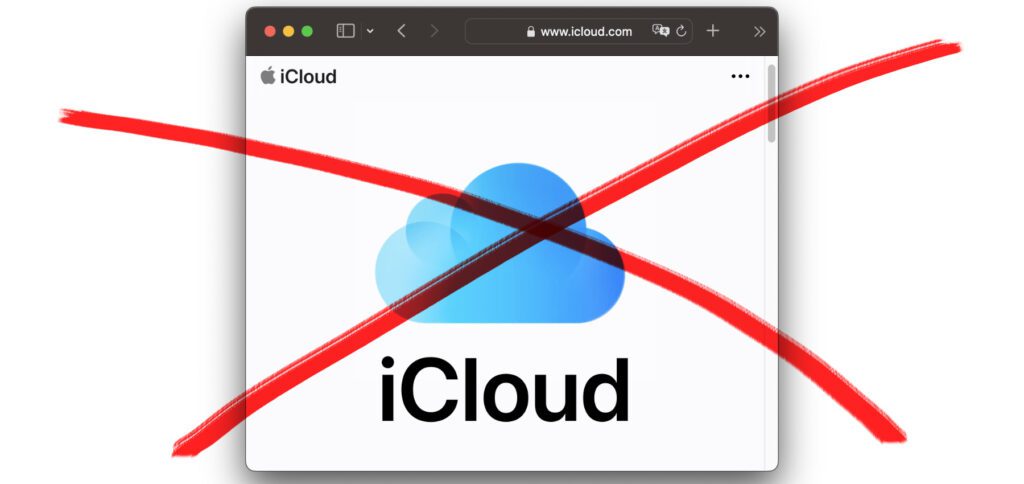
Kapitel in diesem Beitrag:
Vorbetrachtung: Diese Betriebssysteme sind nötig
Um den Web-Zugriff auf die iCloud verbieten zu können, braucht ihr nicht nur ein oben genanntes Gerät, sondern darauf auch das möglichst aktuellste Betriebssystem. Denn Apple hat die Option, den Internetzugriff auf Cloud-Daten über iCloud.com manuell zu (de)aktivieren, erst Ende 2022 eingebunden. Mit diesen Versionen der einzelnen Systeme wurde die Möglichkeit in die jeweiligen Einstellungen eingebaut:
- iOS 16.2 auf dem iPhone oder iPod touch
- iPadOS 16.2 auf dem iPad
- macOS Ventura 13.1 auf dem Mac
iCloud-Webzugriff verwalten auf dem Apple-Gerät
Egal ob ihr die Systemeinstellungen des Apple Mac mit macOS oder die Einstellungen-App der Mobilgeräte mit iOS bzw. iPadOS verwendet, der Weg ist der gleiche. Wenn ihr also Webbrowser-Zugriff auf eure iCloud deaktivieren bzw. wieder aktivieren wollt, dann könnt ihr das mit diesen einfachen Schritten tun:
- Öffnet die Einstellungen an iPhone oder iPad
- Alternativ: Öffnet über das Apple-Logo oben links die Systemeinstellungen am Mac
- Tippt oder klickt nun auf euren Namen / euer Foto
- Wählt aus dem folgenden Menü den Punkt iCloud aus
- Scrollt nach unten und nutzt den Schieberegler „Über das Internet auf iCloud-Daten zugreifen“
Über das Internet auf iCloud-Daten zugreifen: Bedeutung der Einstellung im Detail
Falls ihr euch noch nicht sicher seid, welche Einstellung ihr vornehmen solltet, dann habe ich ein paar weitere Erklärungen zum Thema für euch parat. Das bedeuten die beiden Optionen, die ihr an der oben aufgezeigten Stelle an Mac, iPhone und iPad auswählen könnt:
- Funktion aktiviert (Schieberegler ist grün oder blau): Ihr könnt euch mit eurer Apple-ID (E-Mail-Adresse und Passwort) auf iCloud.com anmelden, um dort E-Mails abzurufen, im iCloud-Drive abgelegte Dateien einzusehen, iWork-Programme zu nutzen, in den Kalender zu schauen, etc.
- Funktion deaktiviert (Schieberegler ist ausgegraut): Ihr könnt nur mit den Geräten, auf denen ihr mit eurer Apple-ID angemeldet seid, auf die einzelnen Inhalte zugreifen. Ein Einloggen über den Webbrowser ist weder dort noch an einem beliebigen anderen Computer, Tablet oder Smartphone möglich.
Infos vom Apple Support: Hier
Ähnliche Beiträge
Johannes hat nach dem Abitur eine Ausbildung zum Wirtschaftsassistenten in der Fachrichtung Fremdsprachen absolviert. Danach hat er sich aber für das Recherchieren und Schreiben entschieden, woraus seine Selbstständigkeit hervorging. Seit mehreren Jahren arbeitet er nun u. a. für Sir Apfelot. Seine Artikel beinhalten Produktvorstellungen, News, Anleitungen, Videospiele, Konsolen und einiges mehr. Apple Keynotes verfolgt er live per Stream.